Оглавление
Правило «один MacBook — одни наушники» неактуально. Теперь вы можете подключить к видео- или аудиотрансляции не только себя, но и друга. Причем это необязательно должны быть AirPods или Beats — можно использовать любые другие варианты гарнитур. Рассказываем, как подключить две пары наушников к одному MacBook.
Инструкция: подключение займет всего 5 минут
Подключить 2 AirPods, Beats или других наушников к одному Mac можно всего за несколько минут — и можно наслаждаться качественным звучанием в любое время.
Шаг 1
Начнем с того, что нужно установить сопряжение наушников с MacBook по Bluetooth. Для этого на компьютере в «Системных настройках» мы выбираем Bluetooth и включаем его.
Если это первое сопряжение, вкладываем AirPods в футляр, но крышку не закрываем. Нажимаем на кнопку на футляре (если AirPods Max — на кнопку управления шумом) и удерживаем до тех пор, пока индикатор состояния не замигает белым.
В списке «Мои устройства» должна высветиться гарнитура, жмем «Подключить» напротив AirPods (и других наушников) в списке устройств. Всё, сопряжение настроено. Это проделываем для каждой пары наушников.
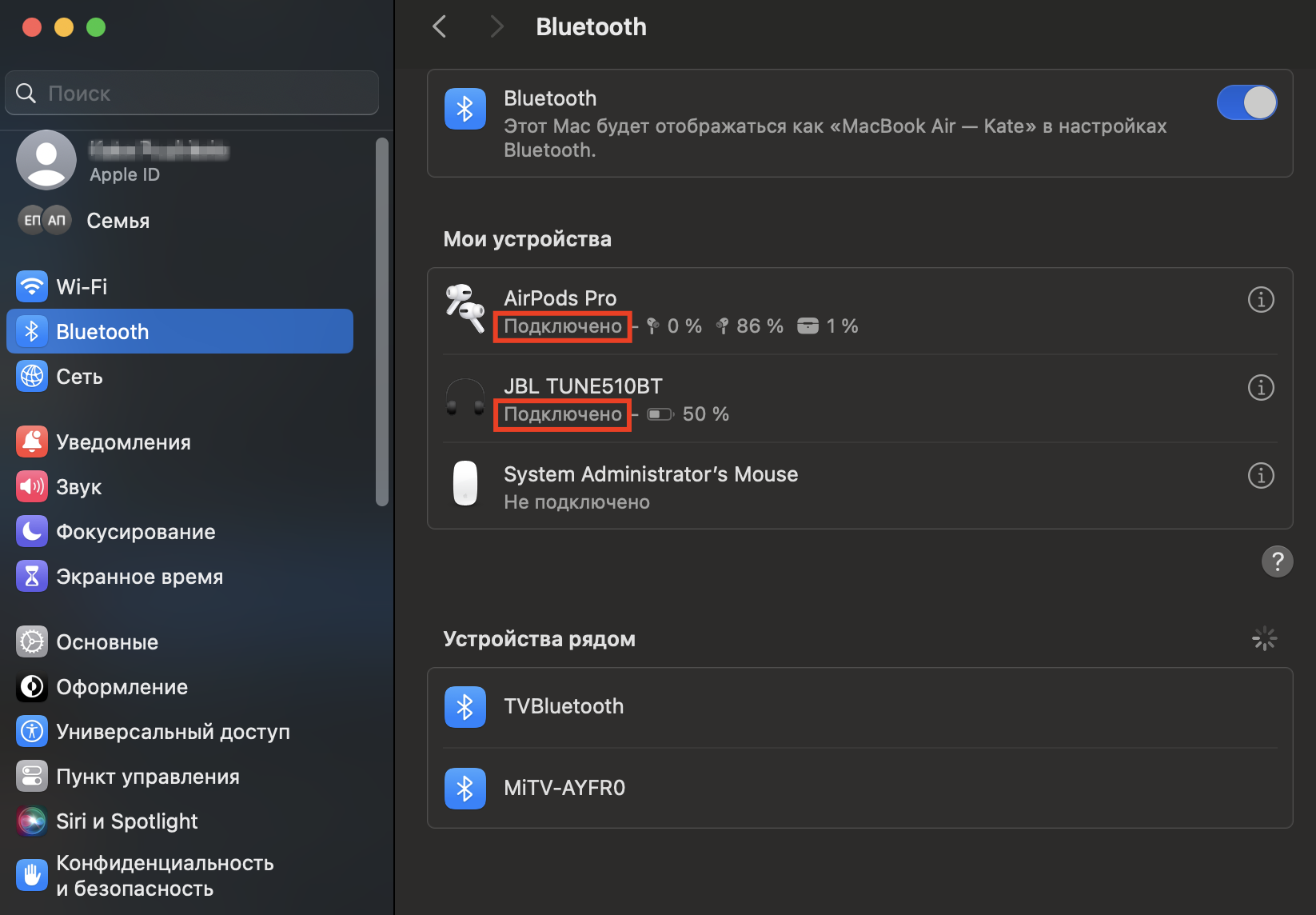
Шаг 2
Находим приложение «Настройка Audio MIDI» через Spotlight или в Launchpad.
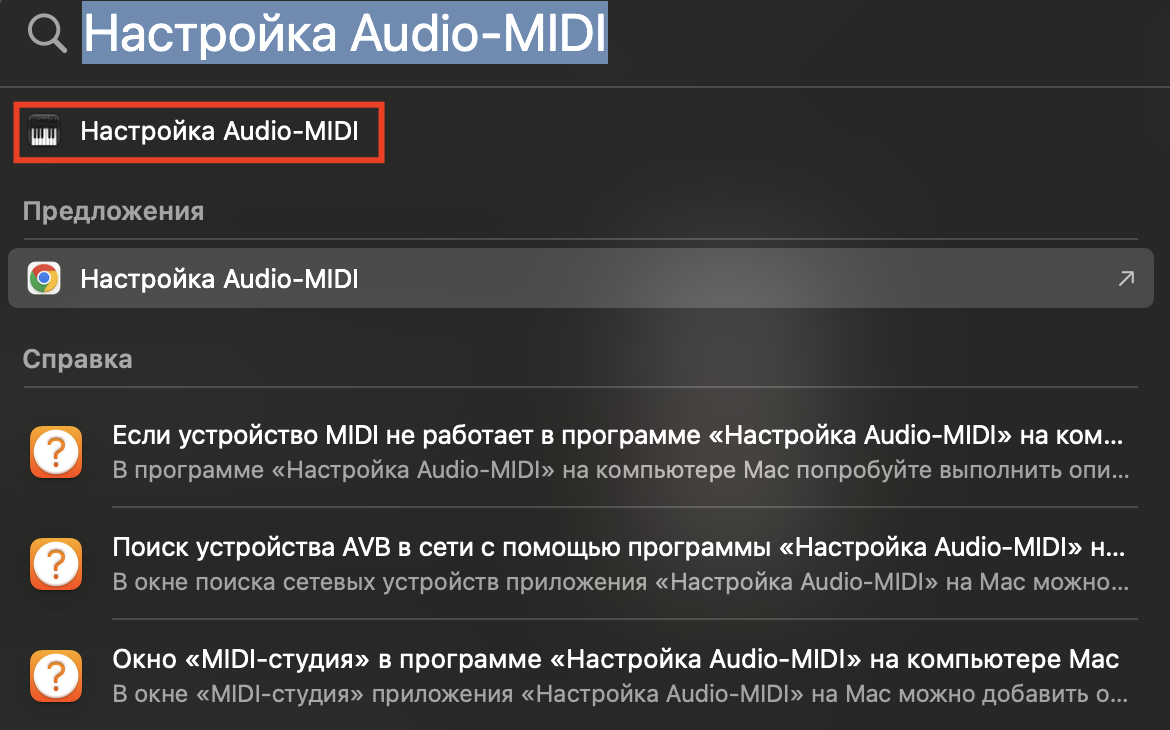
Шаг 3
Создаем многовыходное устройство, которое позволит раздавать трансляцию в хорошем качестве сразу на две пары наушников.
В нижнем левом углу будет пункт «+». Нажимаем — и появится выпадающий список, в котором будет пункт «Создать многовыходное устройство». Выбираем его.
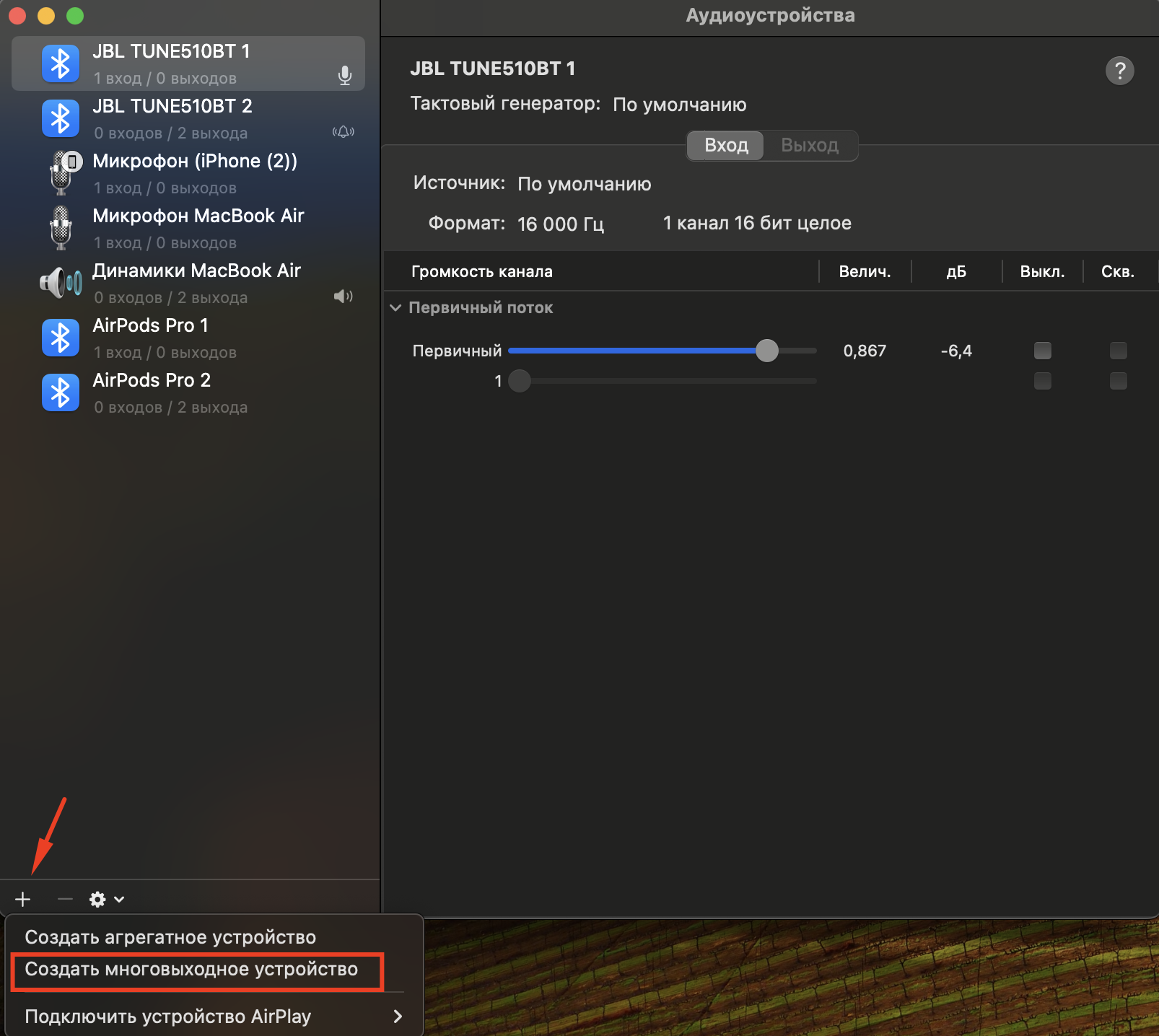
Пары наушников, которые собираемся использовать для прослушивания, отмечаем галочками. Еще раз напоминаем, что это могут быть Bluetooth-гаджеты любого бренда.
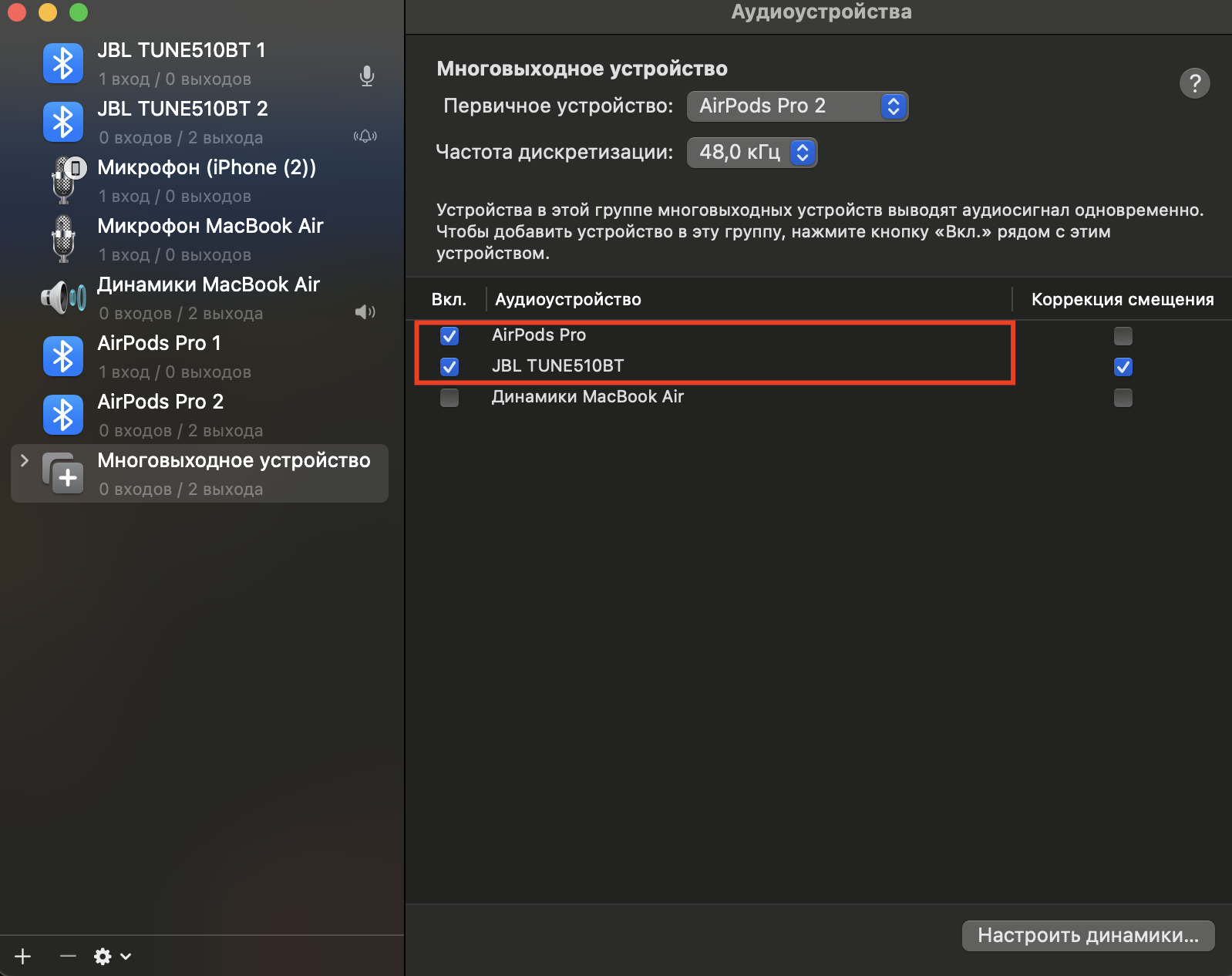
Теперь, если вы нажмете на стрелочку пункта «Многовыходное устройство», под ним выпадает список подключенных гаджетов. Первый будет основным, а для второго пригодится функция «Коррекция смещения». Она позволяет выводить звук синхронно, без опозданий.
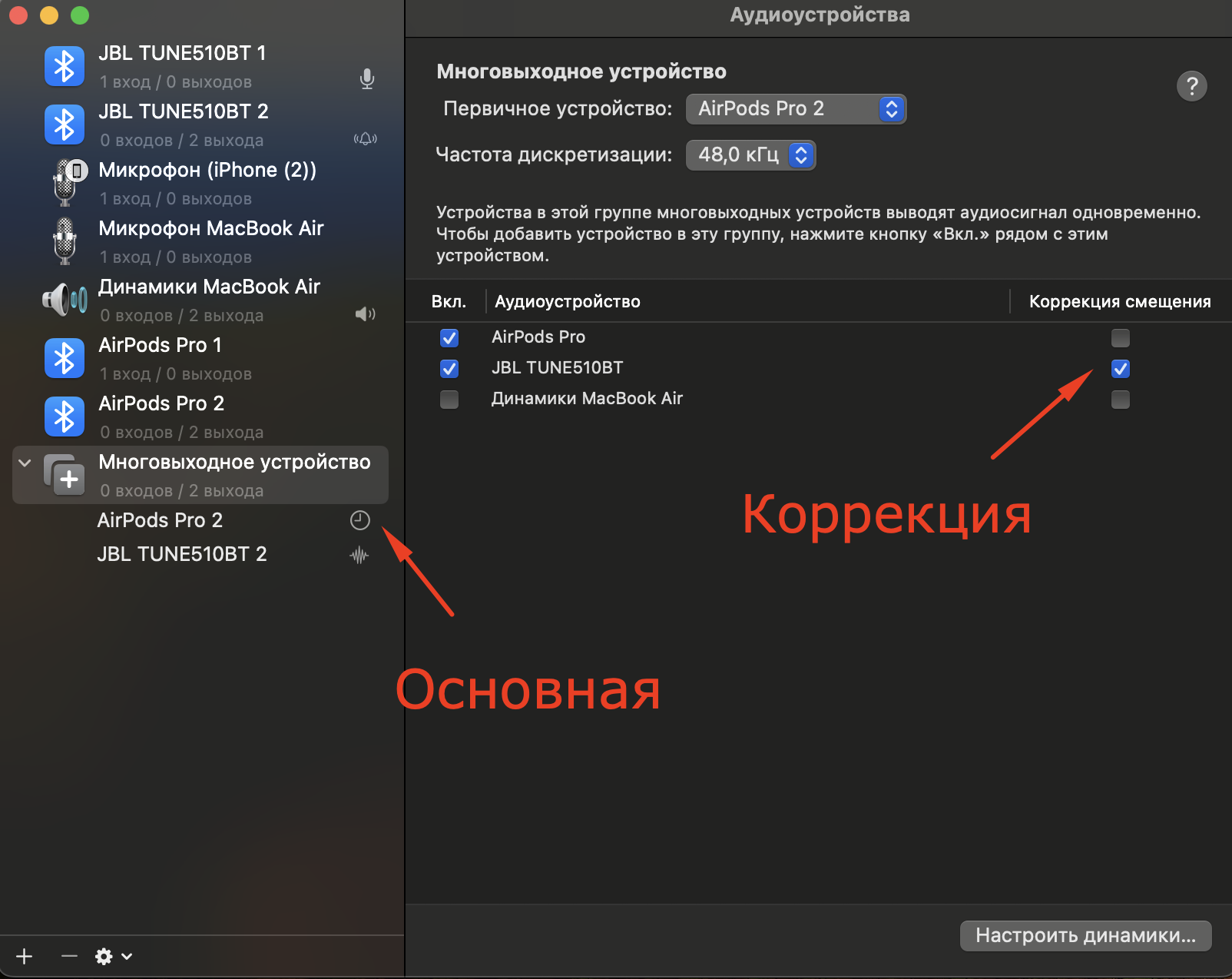
Кстати, пункт можно переименовать. Например, назвать его «Для кино». Тогда при настройках ноутбука будет легче найти свой вариант.
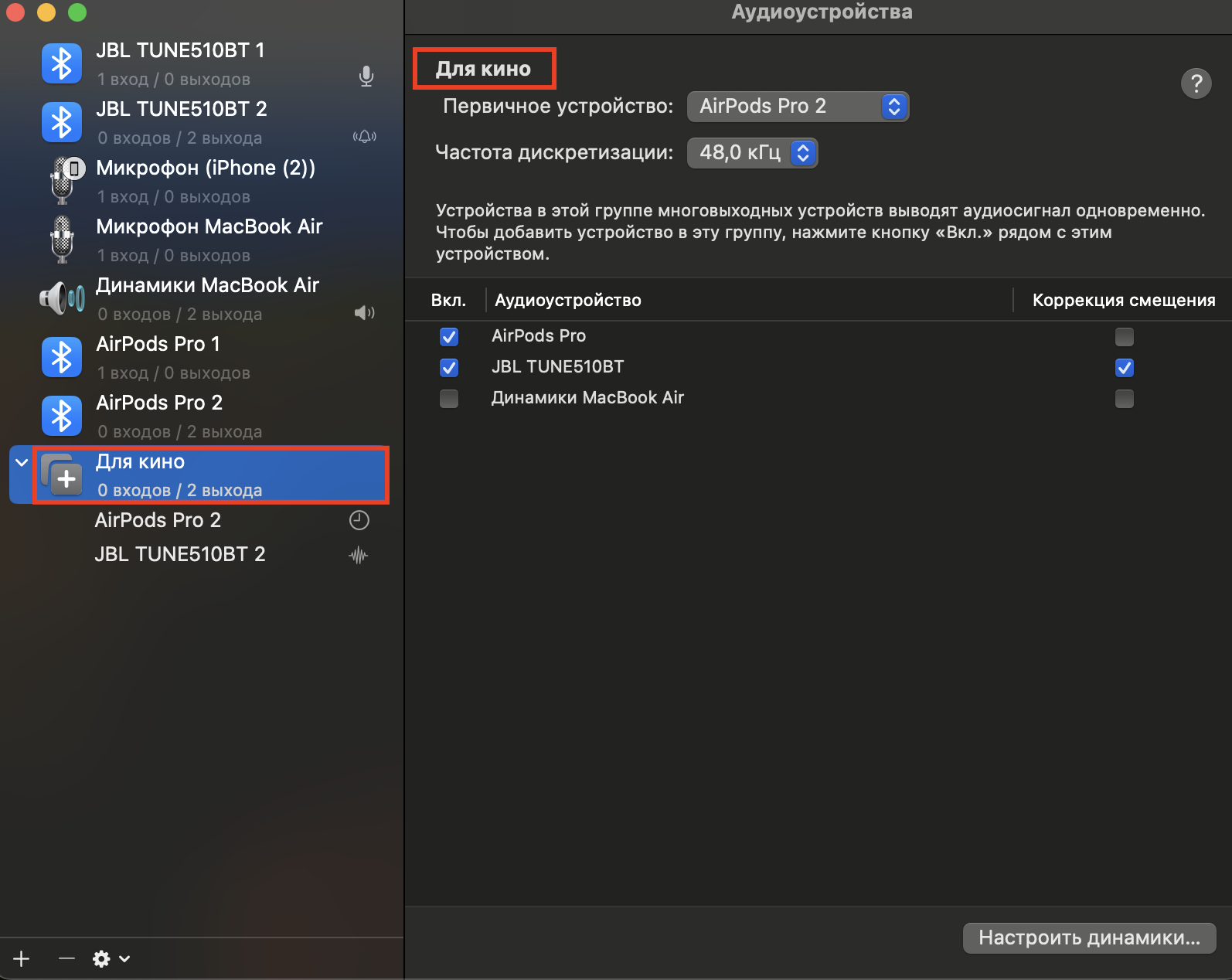
Шаг 4
Возвращаемся к «Системным настройкам», чтобы перейти в раздел «Звук». В пункте «Выход» указываем, через какие каналы собираемся прослушивать аудио. В нашем случае это будет пункт «Для кино».
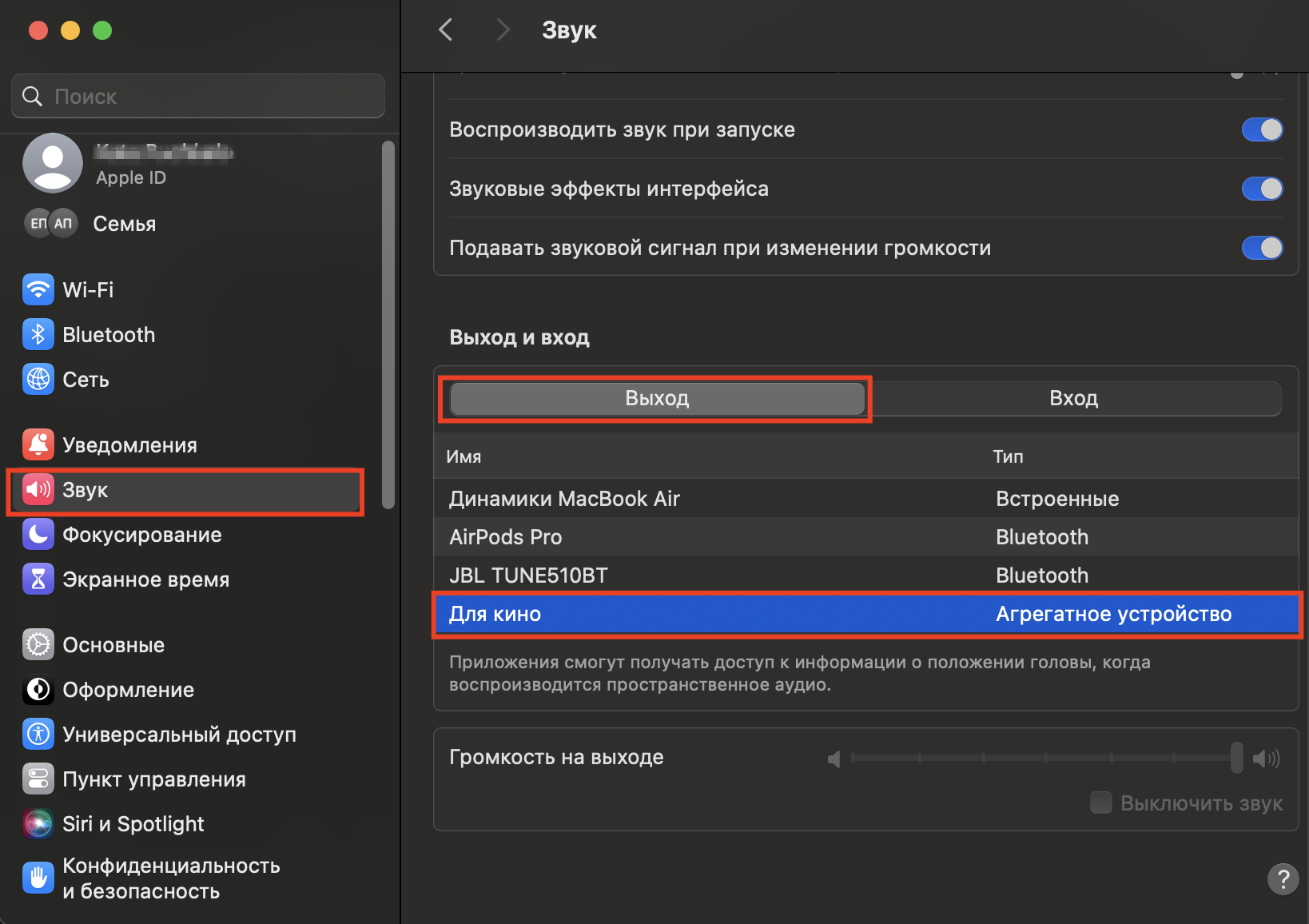
Что делать, если в Audio MIDI наушники не отображаются
Может так случиться, что вы открыли «Настройку Audio MIDI», а нужных наушников в списке нет. Тогда просто перенастройте подключение:
Выбираем в приложении «Окно», а потом — «Показать MIDI-студию».
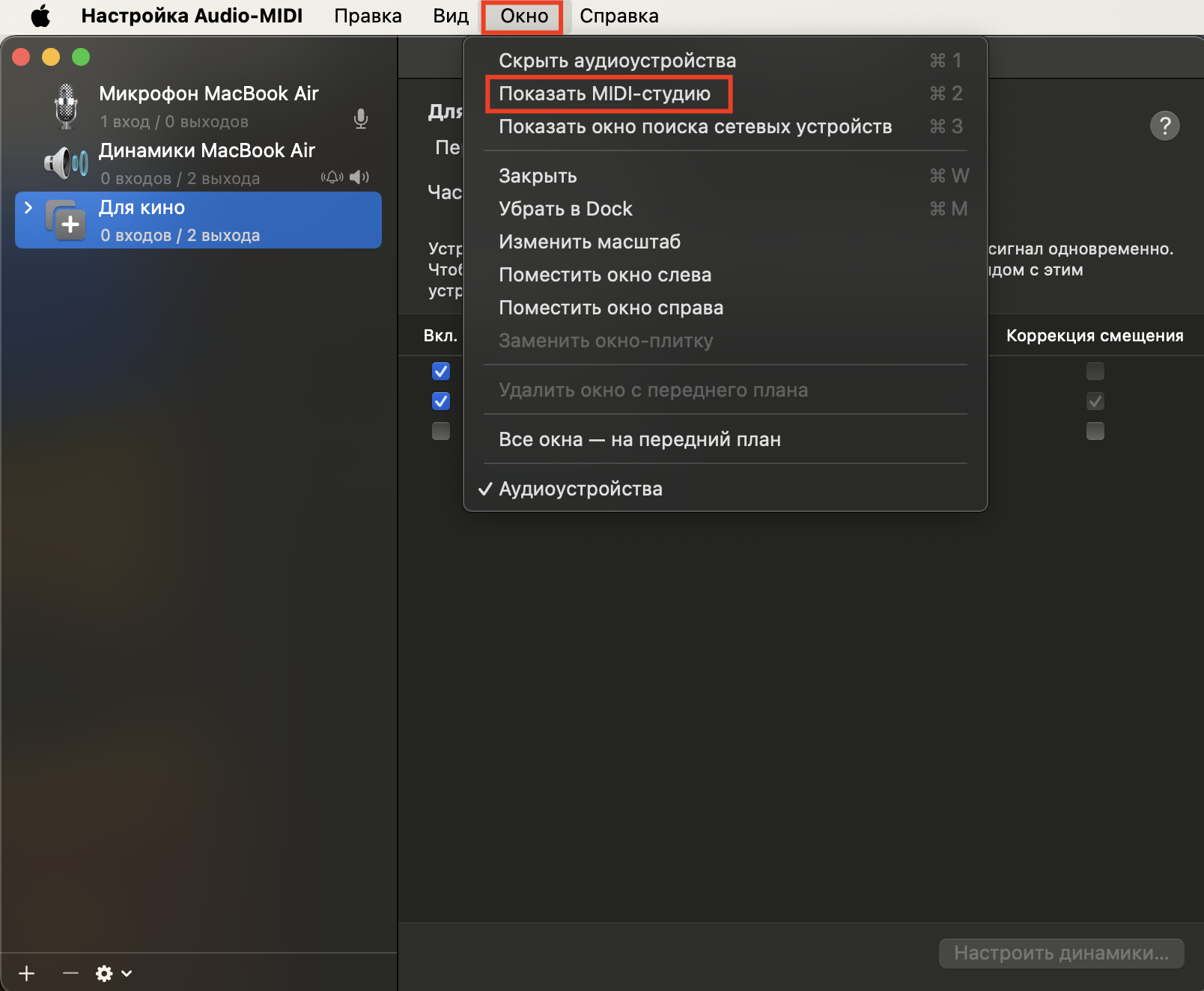
Жмем на «Пересканировать MIDI».
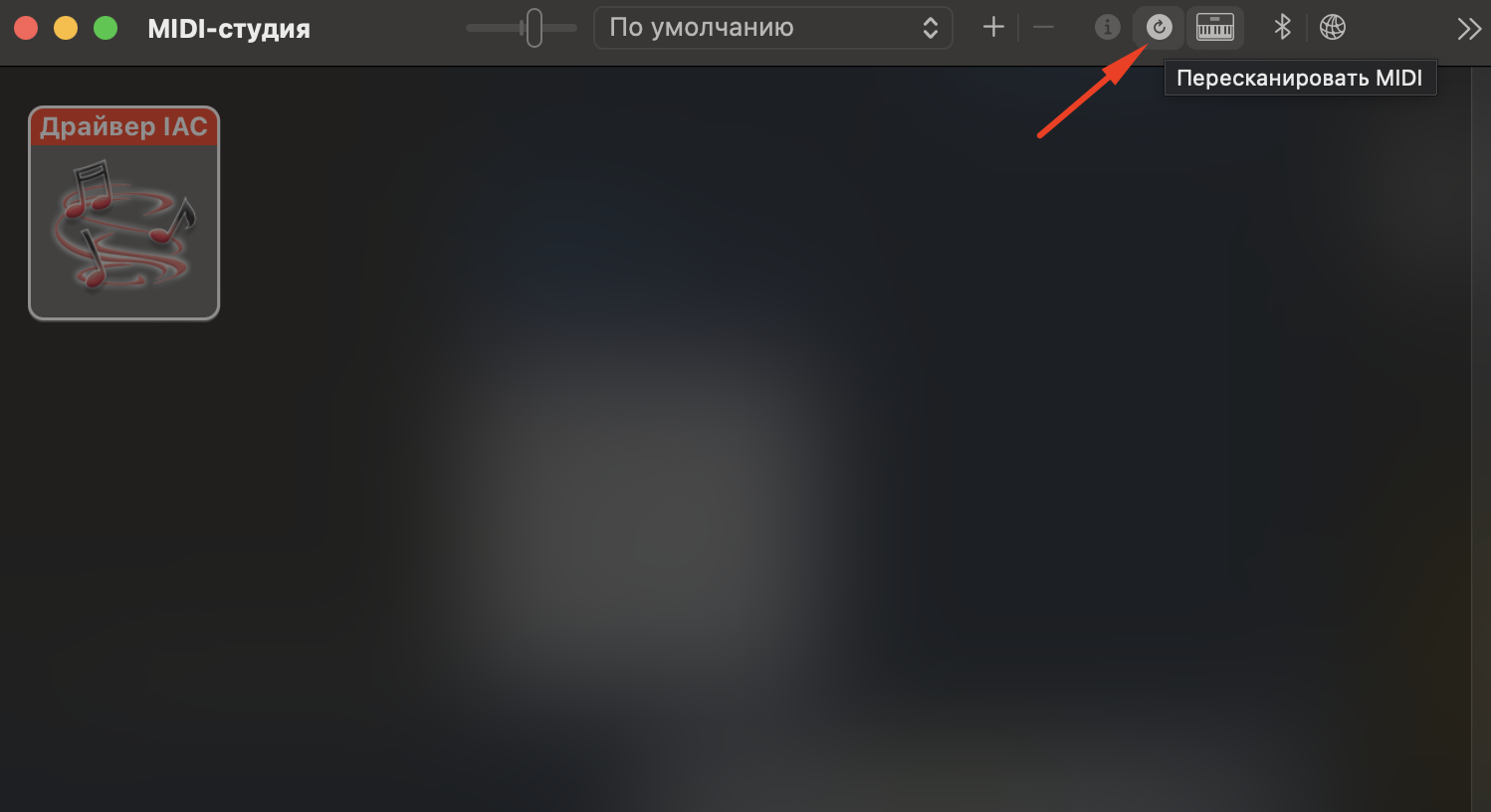
Если это не помогло, убедитесь, что наушники правильно подключены, включены, а на MacBook стоит обновленное ПО.
Что-то пошло не так? Приходите в iSpace, чтобы разобраться в технических нюансах процесса и понять, как подключить 2 пары наушников к MacBook. Наши консультанты настроят девайсы, а также расскажут о новинках, которые находятся в открытой выкладке. Никогда не помешает быть в курсе последних разработок Apple!
ЧИТАЙТЕ ТАКЖЕ
Как подключить наушники AirPods к любой модели Android?
Действия при пропаже наушников AirPods
Подпишитесь на рассылку и узнавайте первым о новых акциях и спецпредложениях магазина!



